Używanie Apple iPhone jako hotspotu do tetheringu
Mobilny Jabłko Iphone Bohater Sieci / / March 31, 2020
Ostatnia aktualizacja dnia

Kiedy potrzebujesz połączenia z Internetem, naprawdę potrzebujesz połączenia z Internetem. W takich sytuacjach możesz używać swojego iPhone'a jako hotspota Wi-Fi.
Tak jak Telefony z AndroidemIPhone firmy Apple obsługuje odbieranie połączenia komórkowego i udostępnianie go innym urządzeniom. Ta funkcja jest przydatna, gdy nie masz dostępu do Wi-Fi lub gdy Internet w domu nie radzi sobie z obciążeniem.
Czy Twój plan to obsługuje?
Chociaż iPhone i iOS mogą obsługiwać tę funkcję, operator i plan określają, czy funkcja jest włączona, czy nie. Musisz sprawdzić u swojego operatora, czy jest on obsługiwany. Być może będziesz musiał zmienić plany. Na przykład te w Internecie oryginalny nieograniczony abonament AT&T na iPhone'a nie można uwięzić. To jeden z powodów, dla których kilka lat temu wyłączyłem ten plan.
Jaki jest twój przydział danych?
Nawet jeśli Twój telefon może mieć nieograniczoną liczbę danych, nie oznacza to, że możesz udostępniać je wszystkim urządzeniom. Każdy operator ma limity danych dotyczące udostępniania połączenia internetowego. Na przykład, mam plan, który daje mi nieograniczoną ilość danych na moim iPhonie (tak!), Ale ogranicza to do 20 Gig na uwięzi (boo!)
Inne plany mogą wykorzystywać pulę danych, z której możesz korzystać w dowolny sposób. Może to być bezpośrednie połączenie komórkowe lub tethering. Łączne użycie ogółem. Mój stary plan miał to, ale co miesiąc osiągałem limity i płaciłem nadwyżkę.
Włączanie osobistego hotspotu
Iść do Ustawienia następnie Personal Hotspot i przełącz Pozwól innym dołączyć. W przypadku hasła Wi-Fi wybierz hasło trudne do odgadnięcia, ale łatwe do wpisania. Znasz zasady.
Otóż to. Korzystanie z tego połączenia nie jest trudniejsze niż połączenie z inną siecią Wi-Fi.
Udostępnianie na posiadanych urządzeniach
Apple ułatwiło to. Jeśli zalogujesz się na swoje konto iCloud na urządzeniu, wystarczy przejść do ikony Wi-Fi na pasku menu, a telefon pojawi się jako osobisty hotspot. Połącz się z nim, a nie musisz nawet pamiętać hasła. Ta sztuczka działa również na iPadzie. Po prostu idź do Ustawienia i wtedy Wi-Fi i twoje urządzenie się pojawi.
Udostępnianie innym urządzeniom
Niezależnie od tego, czy jest to inny komputer, tablet, czy nawet Roku lub Chromecast, iPhone pokazuje się jako kolejna sieć bezprzewodowa do połączenia. Aby się połączyć, wybierz nazwę swojego telefonu i użyj wcześniej ustawionego hasła Wi-Fi. Otóż to.
Inne sposoby udostępniania na telefonie iPhone: USB
Chociaż korzystanie z osobistego punktu dostępu przez Wi-Fi jest łatwe, problemem mogą być zakłócenia lub bezpieczeństwo. Najbezpieczniejszym sposobem połączenia z iPhonem jest kabel USB. Jest także najszybszy, ale zwykle prędkość Wi-Fi jest szybsza niż połączenie komórkowe.
Na komputerze Mac podłącz iPhone'a kablem obsługującym dane. Nie wszystkie kable błyskawiczne obsługują dane, ale zawsze takie, które zawiera Apple. Jeśli iPhone nie był wcześniej podłączony do komputera Mac, iPhone poprosi o zaufanie do nowo odkrytego komputera.

Gdy zaufasz komputerowi Mac, masz połączenie.
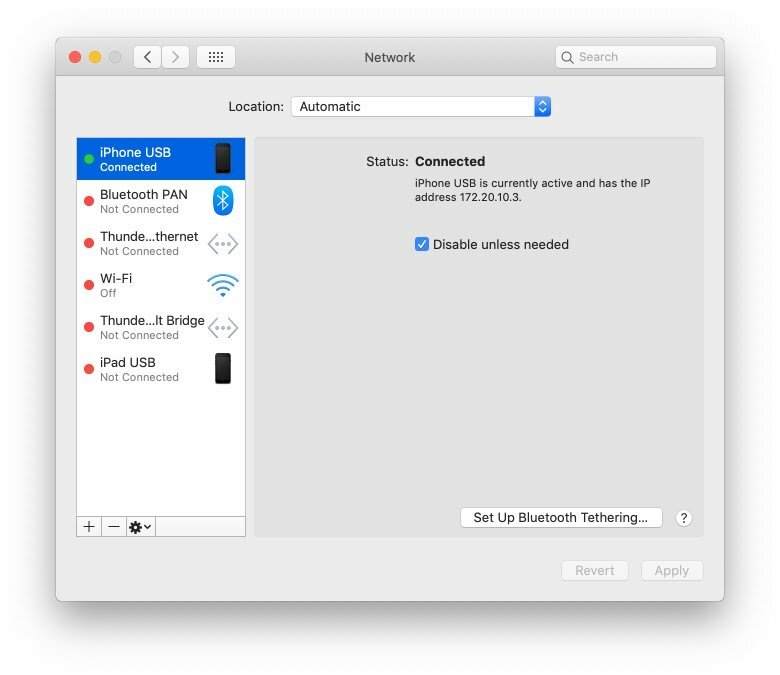
Na komputerze musisz także użyć kabla do transmisji danych i zaufać komputerowi. Następnie, jeśli nie masz innego połączenia sieciowego, komputer automatycznie użyje telefonu iPhone.
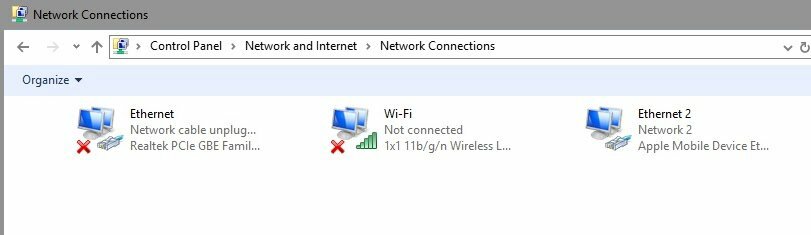
Bluetooth: Jasne, ale dlaczego?
Bluetooth jest bezpieczniejszy niż Wi-Fi, ale działa wolniej. Nie mogę znaleźć dla niego dobrego przypadku użycia, ale jeśli chcesz go użyć, to idź.
Na komputerze Mac przejdź do Preferencji systemowych, a następnie Bluetooth. Jeśli Twój iPhone nie jest już sparowany z komputerem Mac, kliknij Połącz, a następnie zaakceptuj parowanie na iPhonie. Parowanie jest jednorazowym żądaniem. Po sparowaniu nie będziesz musiał tego robić ponownie.
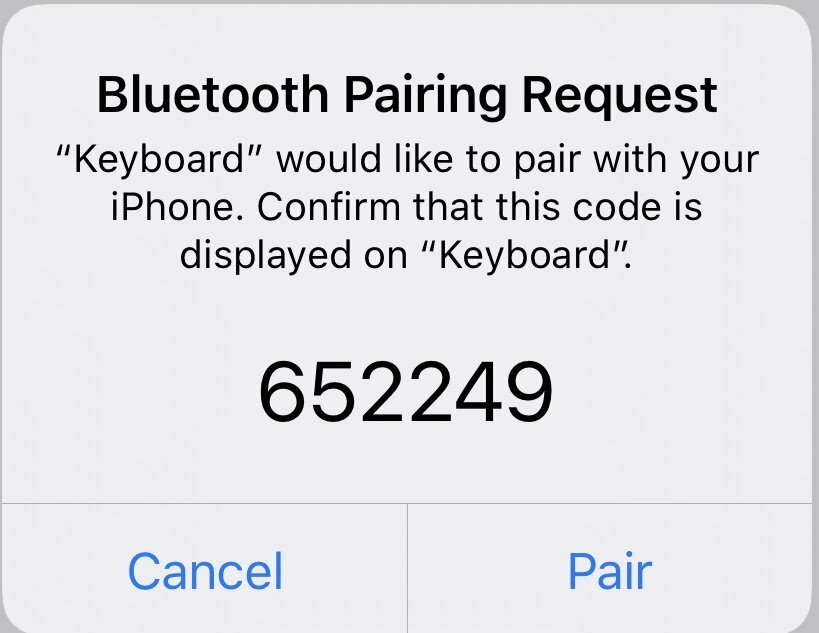
Aby udostępnić połączenie komórkowe, przejdź do ikony Bluetooth na pasku menu, wybierz iPhone'a, a następnie Połącz z siecią.
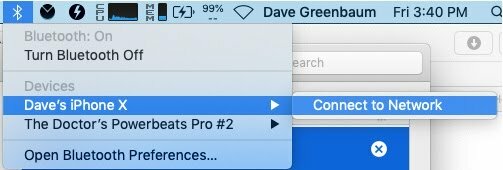
Na PC jest jeszcze bardziej skomplikowany. Musisz uzyskać dostęp do opcji Bluetooth w Windows 10 i wybrać Dołącz do sieci osobistej. Najłatwiej to zrobić za pomocą ikony Bluetooth w zasobniku systemowym.
Następnie musisz dodać urządzenie i wybrać swój iPhone. Sparuj go z komputerem, akceptując kody parowania, tak jak każde inne urządzenie Bluetooth.
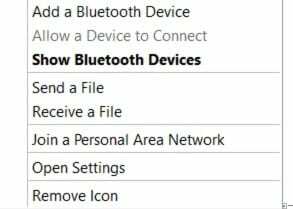
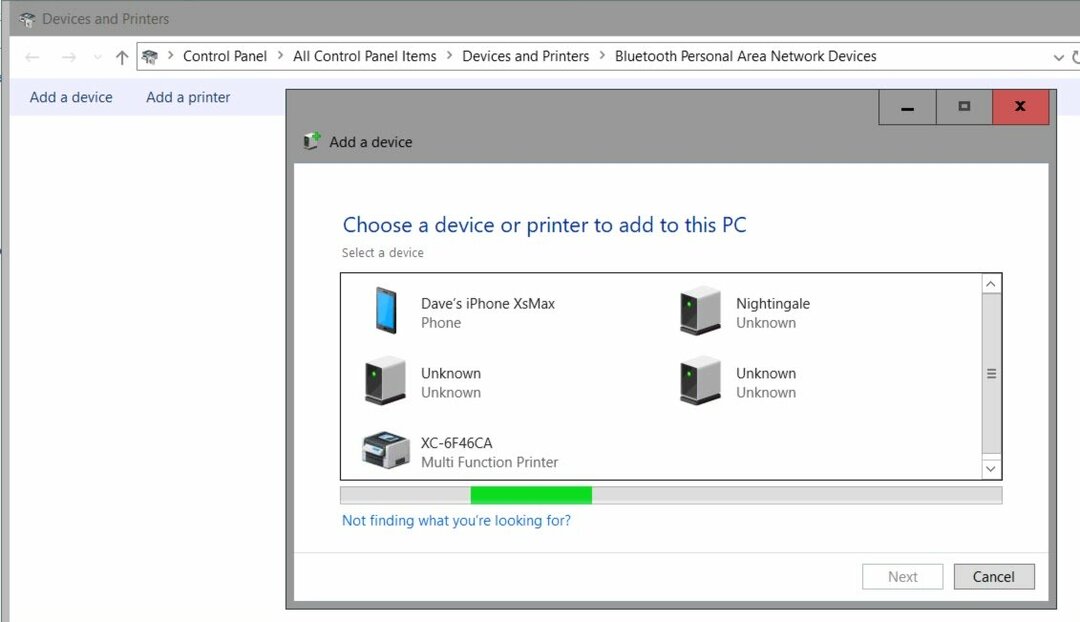
Podobnie jak na komputerze Mac, po skonfigurowaniu nie musisz tego robić ponownie. Aby użyć połączenia komórkowego, przejdź do tej samej ikony Bluetooth i dołącz do sieci osobistej. Twój iPhone się pojawi. Wszystko, co musisz zrobić, to kliknąć prawym przyciskiem myszy, a następnie wybrać Połącz za pomocą, a następnie wybrać Punkt dostępu.
Przetestuj teraz, na wszelki wypadek
Kiedy potrzebujesz połączenia z Internetem, naprawdę potrzebujesz połączenia z Internetem. Patrzę na ciebie super powolny hotelowy Wi-Fi. Niektóre z nich wymagają wstępnej konfiguracji, więc jeśli zrobisz to teraz, będziesz mógł od razu podłączyć się później.
Co to jest kapitał osobisty? Recenzja 2019, w tym jak wykorzystujemy ją do zarządzania pieniędzmi
Niezależnie od tego, czy zaczynasz od inwestowania, czy jesteś doświadczonym traderem, Personal Capital ma coś dla każdego. Oto spojrzenie na ...



